 Русификация Медиа Плеера – не самая сложная задача. Следуя приведенной ниже пошаговой инструкции, с ней сможет справиться даже неопытный пользователь
Русификация Медиа Плеера – не самая сложная задача. Следуя приведенной ниже пошаговой инструкции, с ней сможет справиться даже неопытный пользователь
Русификация Media Classic
Есть два способа перевода на русский язык меню Медиа Плеер Классик: использование русификатора и повторная установка самого плейера с другого файла.
Вариант 1: установка русификатора
Чтобы установить Media Player Classic русификатор, необходимо скачать из интернета файл mpcresources.ru.dll. В нашем случае он был взят с сайта ссылка на который находится ниже.
Обратите внимание, что нажать необходимо не на большую кнопку «Скачать», а на то, что написано под ней.
Далее необходимо:
- Найти каталог с Медиа Плеер. По умолчанию все программы находятся на системном диске в папке «Программ файлс». Там выбираем «K-Lite Pack»-«Media Classic» (в некоторых случаях может быть «MPC-HC»)-«Lang».
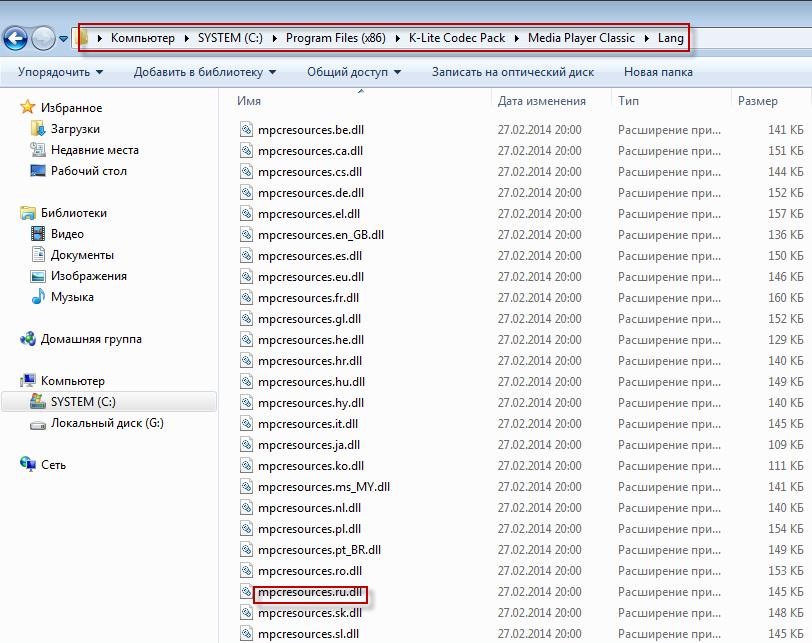
Если Вы не можете найти искомую папку, воспользуйтесь поиском. Он есть в правом верхнем углу «Проводника».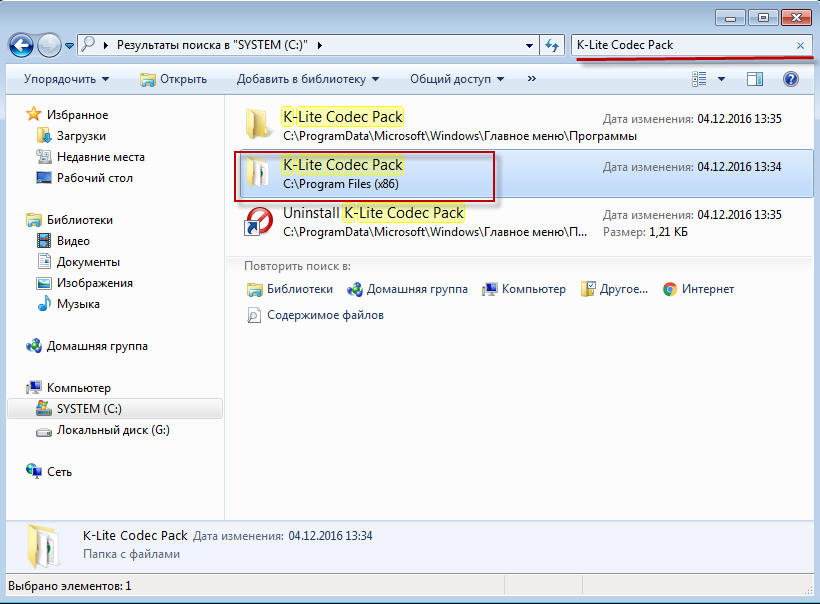
- В указанную папку необходимо переместить скачанный из интернета файл, просто перетянув его мышкой, или нажав «Копировать/вставить».
- Запускаем Медиа Плеер, выбираем вкладку «View», должно появиться ниспадающее меню, где нужно навести курсор на надпись «Language» и уже там нажать «Russian». Меню плеера будет переведено на русский язык.
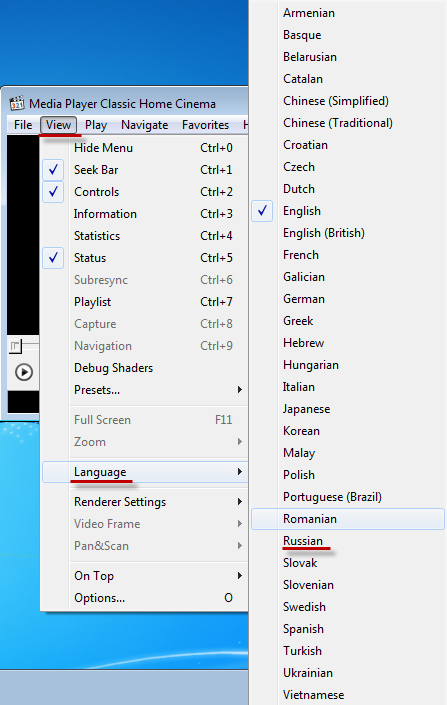
Вариант 2: установка плеера с другого файла
Если решить проблему указанным способом не удалось можно пойти по другому пути.
- Скачать из интернета новый установочный файл.
- Запустить установку и по ее ходу согласиться с принятием лицензии.
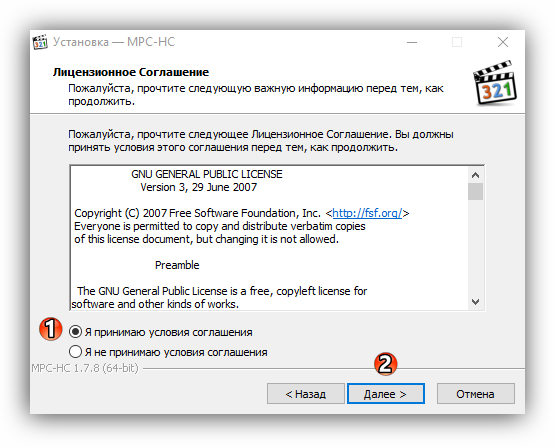
- В случае успешного завершения появится вот такое окно.
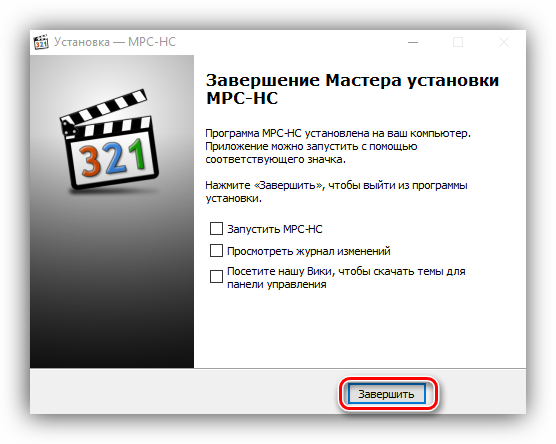
- Завершаем и проверяем результат.
Скачать русификатор для Media Player Classic
Загрузить русификатор для Media Player Classic бесплатно